Maison >Tutoriel logiciel >application mobile >Comment permettre à NetEase Cloud Music de jouer simultanément avec d'autres applications_Comment permettre à NetEase Cloud Music de jouer simultanément avec d'autres applications
Comment permettre à NetEase Cloud Music de jouer simultanément avec d'autres applications_Comment permettre à NetEase Cloud Music de jouer simultanément avec d'autres applications
- WBOYWBOYWBOYWBOYWBOYWBOYWBOYWBOYWBOYWBOYWBOYWBOYWBavant
- 2024-03-25 19:06:35783parcourir
L'éditeur PHP Xigua nous a présenté la méthode permettant de permettre à NetEase Cloud Music de jouer simultanément avec d'autres applications. De nombreux utilisateurs souhaitent utiliser d'autres applications tout en utilisant NetEase Cloud Music, mais avec les paramètres par défaut, NetEase Cloud Music utilise exclusivement la sortie audio du téléphone mobile. Cet article présentera en détail comment utiliser une méthode de configuration simple pour permettre à NetEase Cloud Music de jouer avec d'autres applications en même temps afin de répondre aux besoins multitâches de l'utilisateur.
1. Ouvrez d'abord l'application NetEase Cloud Music, cliquez sur les trois lignes horizontales dans le coin supérieur gauche, puis cliquez sur Paramètres.
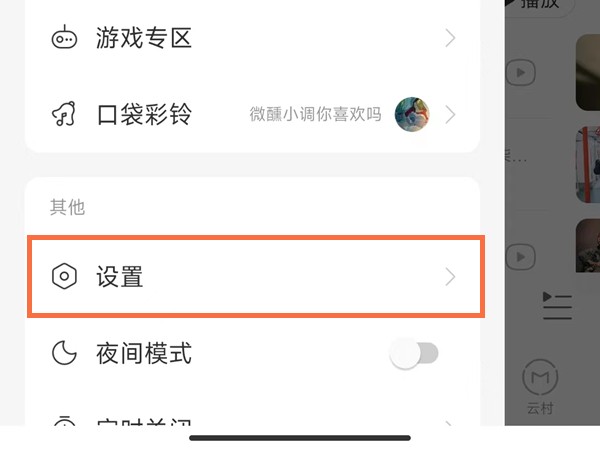
2. Allumez ensuite l'interrupteur qui permet la lecture simultanée avec d'autres applications.
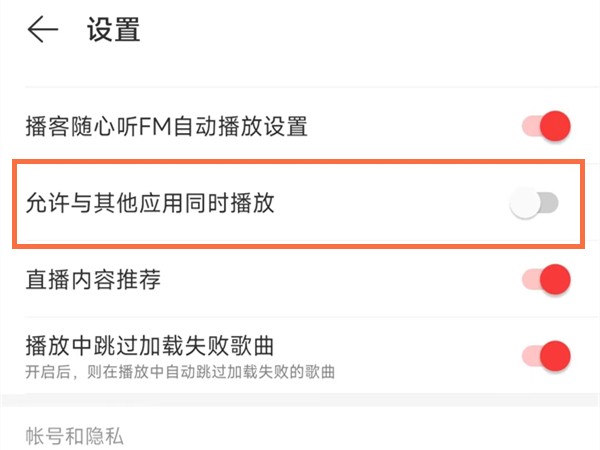
Ce qui précède est le contenu détaillé de. pour plus d'informations, suivez d'autres articles connexes sur le site Web de PHP en chinois!
Articles Liés
Voir plus- Huang Bin, expert en R&D sur la plateforme d'algorithmes NetEase Cloud Music : pratiques et réflexions sur le système de prédiction en ligne NetEase Cloud Music
- Le titre réécrit est le suivant : Le téléphone mobile OnePlus 12 est exclusivement auto-développé pour obtenir une technologie « audio holographique » capable de lire jusqu'à 12 canaux sources audio en même temps dans différentes directions.
- Guide pour résoudre le problème de la lecture simultanée des écouteurs et des haut-parleurs sous Windows 10
- Lisez simplement cet article pour découvrir comment explorer le nombre de lectures et le volume total de lecture d'une chanson dans NetEase Cloud Music !
- Où définir l'affichage des paroles du bureau sur NetEase Cloud Music

